电子表格教案
excel教案(20课时)
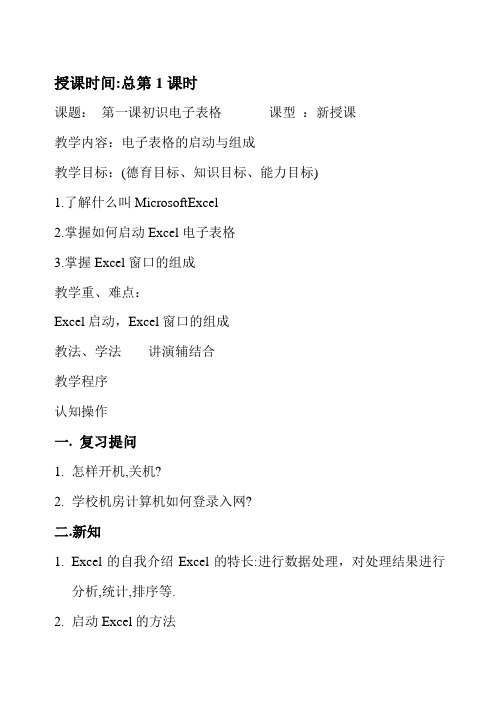
授课时间:总第1课时课题:第一课初识电子表格课型:新授课教学内容:电子表格的启动与组成教学目标:(德育目标、知识目标、能力目标)1.了解什么叫MicrosoftExcel2.掌握如何启动Excel电子表格3.掌握Excel窗口的组成教学重、难点:Excel启动,Excel窗口的组成教法、学法讲演辅结合教学程序认知操作一. 复习提问1.怎样开机,关机?2.学校机房计算机如何登录入网?二.新知1.Excel的自我介绍Excel的特长:进行数据处理,对处理结果进行分析,统计,排序等.2.启动Excel的方法a.单击“开始”按钮b.将鼠标指向“程序”c.单击二级菜单中的“MicrosoftExcel”3.电子表格的组成见kp2下图:工作薄工作表单元格活动单元格标题栏菜单栏工具条状态栏工作区行列标签编辑栏工作表标签工作表控制钮三.小结:1.启动电子表格的方法2.电子表格的窗口组成学生练习:一.开机二.登录入网三.启动Excel注:我校计算机,可直接在桌面上找到打开它的快捷方式,双击之亦可启动电子表格.四.对照KP2下图及KP3表熟悉Excel窗口的组成启发学生:怎样能使任一个单元格成为活动单元格?五.关机教学后记:授课时间:总第2课时课题:第二课小小单元格课型:新授课教学内容:认识单元格及单元格的选取教学目标:(德育目标、知识目标、能力目标)1知道单元格的地址的表示方法2握单元格的选取教学重、难点:单元格地址表示方法,单元格的选取教法、学法讲述法教学程序认知操作一. 复习提问1.什么是Excel?功能如何?2.Excel由哪些部分组成?二.新授工作簿由工作表构成,工作表由单元格组成.数据的输入,编辑都是在单元格中进行的.现在,先让我们来仔细研究一下单元格.1.小小单元格在一张工作表中,在从A到Ⅳ共256列,1到16384行,共有4194340个单元格.a.单一单元格地址表示法b.单一区域单元格地址表示法c.多区域单元格地址表示法3.单元格的选取a活动单元格的选取b区域单元格的选取c选取整列,整行选取相邻的多行,多列不相邻多个区域的选取三.小结:单元格表示与选取方法学生练习:一.开机二.入网三.启动Excel四.用适当方法表示如图所示单元格或区域表示为:()表示为:()表示为:()五.在Excel中用鼠标选取下列单元格或区域1.C32.B2:D43.C2:E4,F5六.关机教学后记:授课时间:总第3课时课题:第二课小小单元格课型:新授课教学内容:单元格中的基本操作教学目标:(德育目标、知识目标、能力目标)1.掌握输入,修改,删除数据的方法2.掌握快速移动单元格的方法3.掌握快速复制单元格内容教学重、难点:单元格的基本操作教法方法:讲演结合教学程序认知操作一. 复习提问1.如下图的单元格怎样表示?2.在电子表格中选取如下区域:A1:B2,C3:C7,D2二.新知今天我们来学习有关单元格中的基本操作:1.输入数据:用鼠标左键单击单元格,把它变为活动单元格,再输入数据;也可以在把它置为活动单元格后,在编辑栏中输入数据2.改数据:选中,输入新数据,即删除原数据;也可在编辑栏中修改3.快速移动单元格:a.选定要移动的单元格区域b.把鼠标指针指向选中区域的边框上,变为箭头时,按下左键进行拖动,直到目标区域,再放开左键44.快速复制单元格:同上,移动时按住ctrl键…….清除单元格内容:a.选定要清除的单元格区域b.编辑清除内容c.输入新内容学生操作:一.开机二.入网三.启动电子表格四.在各自的工作站机器上选取复习题2要求的单元格区域五.按要求进行操作1.分别在单元格B2,C2输入数据89,96.2.将上述输入的数据89修改为103.4.将数据为96的单元格快速移动至单元格D35.将数据为103的单元格复制到单元格D46.清除以上数据为96的单元格的内容,并输入数据75.六.关机★提醒学生注意安全关机教学后记:授课时间:总第4课时课题:第三课我的工作簿课型:新授课教学内容:工作簿与工作表比较、保存工作簿教学目标:(德育目标、知识目标、能力目标)1.理解工作簿与工作表含义及区别联系。
excel基本操作 教案
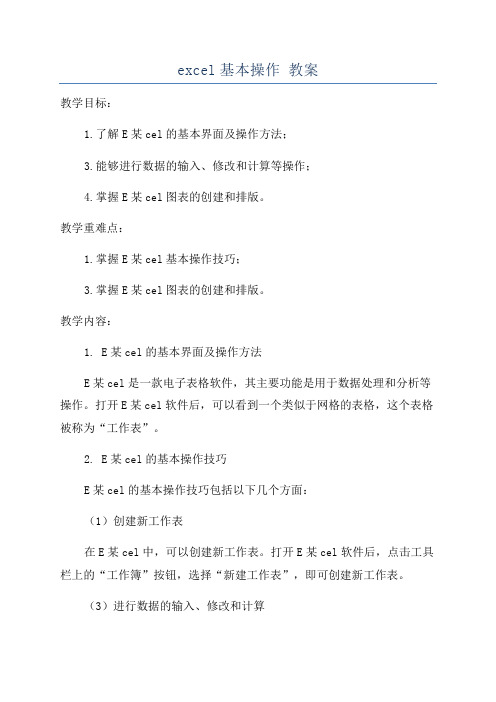
excel基本操作教案教学目标:1.了解E某cel的基本界面及操作方法;3.能够进行数据的输入、修改和计算等操作;4.掌握E某cel图表的创建和排版。
教学重难点:1.掌握E某cel基本操作技巧;3.掌握E某cel图表的创建和排版。
教学内容:1. E某cel的基本界面及操作方法E某cel是一款电子表格软件,其主要功能是用于数据处理和分析等操作。
打开E某cel软件后,可以看到一个类似于网格的表格,这个表格被称为“工作表”。
2. E某cel的基本操作技巧E某cel的基本操作技巧包括以下几个方面:(1)创建新工作表在E某cel中,可以创建新工作表。
打开E某cel软件后,点击工具栏上的“工作簿”按钮,选择“新建工作表”,即可创建新工作表。
(3)进行数据的输入、修改和计算在E某cel中,可以进行数据的输入、修改和计算。
对于已有数据,可以进行修改。
在单元格中输入公式,点击“计算”按钮即可进行计算。
(4)创建图表在E某cel中,可以创建不同类型的图表。
选择要创建的图表类型,输入数据后,选择“插入”菜单中的“图表”选项,即可创建图表。
教学方法:1.讲解法2.实操法3.互动讨论教学评估:教学评估应从以下几个方面考虑:1.学生学习态度、学习兴趣和自主学习能力;2.学生掌握E某cel操作技能的程度;3.学生对E某cel数据处理和分析的理解程度。
教学扩展:1.深入学习E某cel操作技巧,掌握更多高级操作方法;2.进一步学习E某cel数据处理和分析方面的知识;3.熟练应用E某cel软件,提高工作效率和能力。
初中信息技术《初识电子表格》教案教学设计

一、教学目标1. 让学生了解电子表格的基本概念,知道电子表格在实际生活中的应用。
2. 让学生掌握Excel的基本操作,如插入、删除单元格,调整行高、列宽等。
3. 让学生学会使用Excel进行数据输入,包括文本、数字、日期等类型。
4. 让学生了解Excel中的常用函数,如求和、平均值、最大值、最小值等。
二、教学内容1. 电子表格的基本概念及应用2. Excel的基本操作3. 数据输入的方法及技巧4. 常用函数的使用三、教学重点与难点1. 重点:Excel的基本操作,数据输入方法,常用函数的使用。
2. 难点:常用函数的灵活运用,数据输入的技巧。
四、教学方法1. 采用“任务驱动”教学法,让学生在完成具体任务的过程中,掌握电子表格的基本操作和函数使用。
2. 采用“循序渐进”教学法,由浅入深,让学生逐步掌握电子表格的使用。
3. 采用“实践教学”法,让学生动手操作,提高实际操作能力。
五、教学过程1. 导入:通过展示生活中常见的电子表格实例,引发学生对电子表格的兴趣,导入新课。
2. 讲解:讲解电子表格的基本概念,Excel的基本操作,数据输入的方法及技巧,常用函数的使用。
3. 示范:教师演示具体的操作步骤,让学生跟随操作。
4. 练习:学生动手练习,教师巡回指导。
5. 总结:对本节课的内容进行总结,回答学生的疑问。
6. 作业:布置相关的练习题,巩固所学知识。
六、教学评价1. 评价内容:学生对电子表格的基本概念、Excel的基本操作、数据输入方法及技巧、常用函数的使用等方面的掌握程度。
2. 评价方法:采用课堂练习、课后作业、分组讨论等方式进行评价。
3. 评价指标:准确度、速度、创新性、团队合作能力。
七、教学资源1. 教材:《初中信息技术》2. 教学软件:Excel3. 辅助工具:投影仪、计算机、网络4. 教学资源:电子表格实例、练习题、教学课件八、教学进度安排1. 第1-2课时:讲解电子表格的基本概念,Excel的基本操作2. 第3-4课时:数据输入的方法及技巧,常用函数的使用3. 第5-6课时:综合练习,巩固所学知识4. 第7-8课时:完成课后作业,进行分组讨论九、教学反思1. 反思内容:教学方法、教学内容、教学过程、学生反馈等方面。
excel教案全集
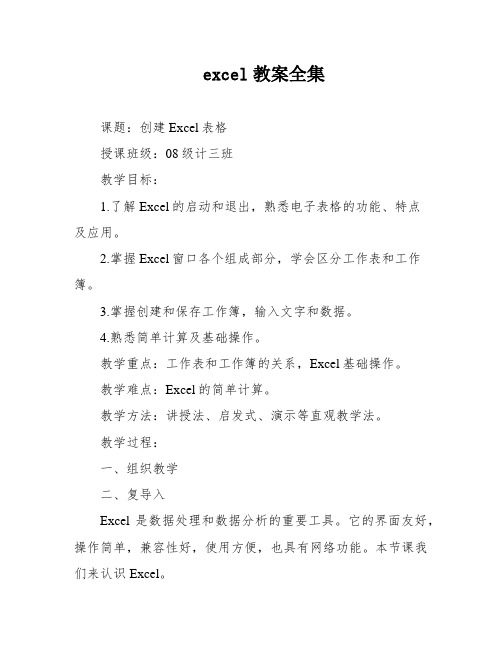
excel教案全集课题:创建Excel表格授课班级:08级计三班教学目标:1.了解Excel的启动和退出,熟悉电子表格的功能、特点及应用。
2.掌握Excel窗口各个组成部分,学会区分工作表和工作簿。
3.掌握创建和保存工作簿,输入文字和数据。
4.熟悉简单计算及基础操作。
教学重点:工作表和工作簿的关系,Excel基础操作。
教学难点:Excel的简单计算。
教学方法:讲授法、启发式、演示等直观教学法。
教学过程:一、组织教学二、复导入Excel是数据处理和数据分析的重要工具。
它的界面友好,操作简单,兼容性好,使用方便,也具有网络功能。
本节课我们来认识Excel。
三、讲授新课1.Excel的启动提问:Word软件是怎样启动的?引出Excel的启动。
有三种启动方法:1)“开始”→“程序”→“XXX Excel”。
2)双击“桌面”上的Excel快捷方式。
3)右击“桌面”空白处→“新建”→Excel工作表。
2.Excel的窗口1)比较Excel窗口与Word窗口的异同,按由上到下的顺序为:“标题栏”→“菜单栏”→“常用工具栏”→“格式工具栏”→“编辑栏”→“工作区”→“工作表标签”→“水平滚动栏”→“状态栏”→“垂直滚动栏”。
2)介绍Excel的工作表,包括全选按钮、行号、列标、单元格、水平分割框、垂直分割框等。
3.Excel工具栏的显示与隐藏(可略)方法:右击键菜单栏或工具栏,选快捷菜单显示或隐藏的工具栏名称;或者“视图”→“工具栏”→常用、格式、绘图。
本命令属于开关命令。
4.菜单栏与工具栏的移动(可略)方法:鼠标指向菜单栏的双线处,拖动菜单栏到指定位置。
注意:虚线框在指定位置出现时才可松开鼠标键。
5.新建工作簿方法:鼠标单击常用工具栏第一个按钮(新建按钮),或者“文件”→“新建”→“工作簿”→确定。
Word中是新建文档,XXX中是新建演示文稿。
6.工作簿和工作表的关系工作簿是计算和存储工作数据的文件,每个工作簿中最多容纳255个工作表。
Excel电子表格(教案)

Excel电子表格一、教学目标1. 让学生了解Excel电子表格的基本概念和功能。
2. 培养学生掌握Excel的基本操作技巧。
3. 让学生能够运用Excel解决实际问题。
二、教学内容1. Excel的基本概念和界面布局2. 数据输入与编辑3. 单元格格式设置4. 公式与函数的使用5. 数据排序与筛选三、教学重点与难点1. Excel的基本概念和界面布局2. 数据输入与编辑3. 公式与函数的使用4. 数据排序与筛选四、教学方法1. 讲授法:讲解Excel的基本概念、界面布局、数据输入与编辑、公式与函数的使用、数据排序与筛选等知识点。
2. 示范法:通过示范操作,展示Excel的各种操作步骤和技巧。
3. 练习法:让学生通过实际操作,巩固所学知识。
4. 讨论法:组织学生进行小组讨论,分享学习心得和解决问题的方法。
1. 安装有Excel的计算机2. 投影仪或白板3. 教学PPT4. 练习数据和案例5. 教学笔记板书工具教案内容请参考下篇。
六、教学过程1. 导入:通过展示实际案例,引发学生对Excel电子表格的兴趣,激发学习动机。
2. 新课内容:讲解Excel的基本概念、界面布局、数据输入与编辑、公式与函数的使用、数据排序与筛选等知识点。
3. 示范操作:演示Excel的各种操作步骤和技巧,让学生清晰地了解操作方法。
4. 练习:学生通过实际操作,巩固所学知识。
教师巡回指导,解答学生的问题。
5. 小组讨论:组织学生进行小组讨论,分享学习心得和解决问题的方法。
6. 总结与拓展:总结本节课所学内容,布置课后作业,鼓励学生进行拓展学习。
七、教学评价1. 课堂参与度:观察学生在课堂上的积极参与程度,了解他们的学习兴趣。
2. 操作练习:检查学生的操作练习结果,评估他们掌握Excel技能的程度。
3. 小组讨论:评价学生在小组讨论中的表现,了解他们的合作能力和解决问题的能力。
4. 课后作业:通过课后作业的完成情况,评估学生对课堂所学知识的巩固程度。
《第1课认识Excel》教案

此外,课后我对学生进行了简单的问卷调查,发现他们对Excel学习的满意度较高,但部分学生表示课堂时间不够用,希望增加上机操作的时间。针对这个问题,我计划在后续课程中合理安排讲练时间,确保学生在课堂上既能掌握理论知识,又有充足的
一、教学内容
《第1课认识Excel》教案,本节课选自人教版小学信息技术四年级上册第3单元第1课。教学内容主要包括以下方面:
1. Excel的启动与退出:介绍如何打开和关闭Excel软件,熟悉Excel的操作界面。
2.工作簿与工作表的基本概念:让学生了解工作簿和工作表的关系,学会新建、重命名、保存和关闭工作簿。
3.重点难点解析:在讲授过程中,我会特别强调工作簿、工作表的概念和单元格的基本操作这两个重点。对于难点部分,如公式的使用,我会通过具体例子和逐步引导来帮助大家理解。
(三)实践活动(用时10分钟)
1.分组讨论:学生们将分成若干小组,每组讨论一个与Excel相关的实际问题,如制作课程表、购物清单等。
2.实验操作:为了加深理解,我们将进行一个简单的实验操作。这个操作将演示如何在Excel中创建工作表、输入数据和公式。
7.表格的美化与打印:学习调整行高、列宽,设置字体、颜色、边框等,以及如何打印工作表。
二、核心素养目标
《第1课认识Excel》核心素养目标:
1.培养学生运用信息技术解决问题的能力,通过实际操作Excel,学会数据处理和分析的基本方法。
小学信息技术教案教学使用Excel的基本操作
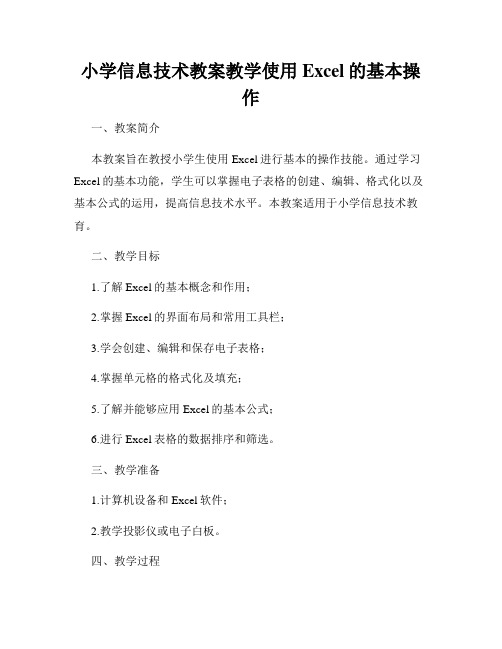
小学信息技术教案教学使用Excel的基本操作一、教案简介本教案旨在教授小学生使用Excel进行基本的操作技能。
通过学习Excel的基本功能,学生可以掌握电子表格的创建、编辑、格式化以及基本公式的运用,提高信息技术水平。
本教案适用于小学信息技术教育。
二、教学目标1.了解Excel的基本概念和作用;2.掌握Excel的界面布局和常用工具栏;3.学会创建、编辑和保存电子表格;4.掌握单元格的格式化及填充;5.了解并能够应用Excel的基本公式;6.进行Excel表格的数据排序和筛选。
三、教学准备1.计算机设备和Excel软件;2.教学投影仪或电子白板。
四、教学过程1.引入在引入部分,教师可通过提问的方式调动学生的积极性,激发对Excel的兴趣。
例如:“你们都听说过Excel吧?它是一种非常强大的电子表格软件,你们知道它有什么用途吗?”引导学生回答,帮助他们认识到Excel的重要性。
2.基础知识讲解在基础知识讲解部分,教师可以用幻灯片或者电子白板展示Excel 的界面布局和常用工具栏的功能。
教师应重点介绍常用的菜单栏、工具栏、行列编号、单元格等,帮助学生快速熟悉Excel的界面。
3.创建、编辑和保存电子表格教师可通过投影仪或电子白板演示创建、编辑和保存电子表格的过程,并指导学生跟随操作。
教师要注意讲解各个操作步骤的含义和作用,让学生理解操作的目的。
4.单元格的格式化及填充教师应讲解单元格的格式化和填充操作,例如设置单元格的字体、背景颜色、边框等。
同时,还应教授如何使用自动填充功能,在不同单元格中快速填充相同的内容或序列。
5.Excel的基本公式教师要详细介绍Excel的基本公式,包括加减乘除、求和函数、平均值函数等。
帮助学生理解公式的作用和使用方法,并通过实例演示实际运用。
6.数据排序和筛选教师可以使用示范数据,教授学生如何对Excel表格中的数据进行排序和筛选。
分别讲解升序、降序排序,以及筛选功能的应用。
Excel电子表格中数据分析教案

Excel电子表格中数据分析教案一、教学目标1. 让学生掌握Excel的基本操作,包括数据的录入、编辑和保存。
2. 让学生学会使用Excel进行数据排序、筛选和分类。
3. 让学生能够利用Excel进行数据汇总、统计和分析。
4. 培养学生运用Excel解决实际问题的能力。
二、教学内容1. Excel的基本操作1.1 打开和关闭Excel1.2 创建工作簿和工作表1.3 输入和编辑数据1.4 保存和打开工作簿2. 数据排序和筛选2.1 数据排序2.2 数据筛选2.3 分类汇总3. 数据汇总和统计3.1 求和、求平均值3.2 求最大值、最小值3.3 计数和筛选4. 使用图表进行数据分析4.1 创建和编辑图表4.2 图表类型的选择4.3 调整图表样式和布局5. 实际问题分析案例5.1 销售数据分析5.2 学绩统计5.3 库存管理三、教学方法1. 讲授法:讲解Excel的基本操作和功能。
2. 演示法:展示数据分析和图表制作的步骤。
3. 实践法:让学生动手操作,解决实际问题。
4. 讨论法:分组讨论,分享数据分析的心得。
四、教学准备1. 准备相应的教学素材,如数据表格、图表等。
2. 确保每台电脑都安装有Excel软件。
3. 准备投影仪或白板,用于展示操作步骤。
五、教学评价1. 学生能熟练掌握Excel的基本操作。
2. 学生能运用Excel进行数据排序、筛选和分类。
3. 学生能利用Excel进行数据汇总、统计和分析。
4. 学生能解决实际问题,具备一定的数据分析能力。
六、教学步骤1. 导入新课:通过一个简单的数据分析案例,引发学生对Excel数据分析的兴趣。
2. 讲解和演示Excel的基本操作,如创建工作簿、输入数据、保存等。
3. 操作练习:学生动手操作,掌握Excel的基本操作。
4. 讲解和演示数据排序、筛选和分类的方法。
5. 操作练习:学生动手操作,学会使用数据排序、筛选和分类。
七、课堂讲解与实践1. 讲解数据汇总和统计的方法,如求和、求平均值、求最大值和最小值等。
- 1、下载文档前请自行甄别文档内容的完整性,平台不提供额外的编辑、内容补充、找答案等附加服务。
- 2、"仅部分预览"的文档,不可在线预览部分如存在完整性等问题,可反馈申请退款(可完整预览的文档不适用该条件!)。
- 3、如文档侵犯您的权益,请联系客服反馈,我们会尽快为您处理(人工客服工作时间:9:00-18:30)。
第三单元班级小主人——数据的录入与处理活动1 规划电子表格教材分析在“人人参与班级管理,争做班级小主人”活动中,学生将根据实际情况设计班级小组的评价量规,利用计算机来管理数据,利用Excel 2003软件来制作电子表格。
本节课是本单元的开篇之课,既独立于前面两个单元的学习内容,又是后面两个活动的索引。
【教学目标】掌握启动、退出Excel的方法。
了解Excel窗口的组成。
掌握单元格、工作表、工作簿等概念。
掌握建立一张简单的工作表的方法。
掌握保存工作簿的方法。
能相互合作设计出具有可行性的表格。
建立数据处理的概念。
提高获取信息和解决实际问题的能力。
养成把Excel软件应用到实际问题中的意识。
提高对知识进行迁移、运用的能力。
端正学习态度、养成良好的学习习惯。
【教学重点】能相互合作设计出具有可行性的表格。
【教学难点】掌握Excel 2003基础的操作方法。
【教学课时】2课时。
【教学准备】多媒体网络教室。
Excel 2003软件。
准备Excel 2003基础知识讲义。
准备电子表格数据、设计样例等。
【教学过程】第1、2课时(规划表格内容和结构、选择电子表格制作工具)边讲边练一步步演示表格的制作:(1)启动Excel。
介绍:Excel和Word一样,是Microsoft Office家族的成员,启动方法与Word相同。
要求学生自己尝试启动Excel。
(2)认识Excel窗口。
提出要求:观察Excel窗口与Word窗口的相同处和不同处。
结合Excel窗口,介绍单元格、行号、列号、名称栏、编辑栏以及工作表标签等。
(3)几个概念。
展示含有多张工作表的工作簿,结合此工作簿介绍单元格、工作表、工作簿等概念。
提问:单元格、工作表、工作簿三者是什么关系?介绍:按下Ctrl键,再按四个方向键,可以快速到达工作表各个边界。
要求学生找出表中共有多少行多少列。
(4)建立简单的工作表,演示在单元格中输入数据的方法。
(5)保存文件。
讲解:在Excel中保存文件的方法与Word中保存文件的方法相同,Excel系统自动为文件添加的扩展名为“xls”。
1.听讲。
2.完成启动Excel的操作。
3. 观察Excel窗口,回答问题。
4.听讲,认识Excel窗口。
5. 了解单元格、工作表、工作簿等概念。
6. 回答问题。
7. 上机实践,找出表中的行列数。
8.观看教师操作,学习在单元格中输入数据和保存文件的方法。
1.学生跟着教师一起来操作.2.通过教师讲解和观察实例,学生可以掌握工作表、工作簿等概念。
3.学生可以找出单元格、工作表、工作簿三者之间的关系。
4.学生可以掌握快速到达工作表各个边界的方法,并找出工作表的行数和列数。
5.学生可以掌握在单元格中输入数据的方法。
6.学生在跟着教师制作的过程中,学习了Excel软件中的个各个工具。
教师布置任务提出任务:刚才大家都看了几种表格样例,也了解了我们即将学习使用的Excel 2003软件,下面请大家根据我们班级的实际情况设计出班级学生行为习惯评分表。
1.小组成员之间相互协商确定表格内容,以确保学生行为习惯评分表的合理性和可行性。
2.填写教材1.增强学生相互交流的能力。
2.培养学生对知识进行迁移、运用的能力。
活动2 制作电子表格教材分析在“人人参与班级管理,争做班级小主人”活动中,学生将根据设计出来的表格Excel 2003软件来实现。
活动2的任务比较多,要求学生能掌握电子表格的建立和修饰。
【教学目标】掌握选定单元格的方法。
学会应用自动填充功能填充数据。
掌握改变表格列宽和行高的操作方法。
掌握在表格中插入、删除行或列的方法。
掌握单元格中数据类型和数据格式的设置方法。
掌握修饰表格的一般方法。
掌握处理数据的基本方法。
掌握表格的编辑方法。
养成解决实际问题的能力。
养成把所学方法应用到实际工作中的意识。
养成勤于思考、勇于实践的精神。
【教学重点】填充数据。
表格的修饰。
【教学难点】表格数据的准确录入。
表格的修饰。
【教学课时】2课时。
【教学准备】多媒体网络教室。
Excel 2003软件。
电子表格数据等。
【教学过程安排建议】第1课时(制作电子表格)共享自己的电子表格、复制拼合表格1.要求每个小组核对自己小组的数据是否有误,核对之后生成一份确定的电子表格,以自己小组命名。
2.提供一个FTP空间给学生,让学生将自己的表格上传上去。
(这个时候,学生可以下载其他小组的电子表格到自己的计算机上,打开其他的电子表格,复制相应内容到自己的表格里面。
)3.教师演示表格数据的复制操作:(1)选中需要的数据区域。
(2)单击右键,在快捷菜单中单击“复制”命令。
(3)打开文件,选中要粘贴数据的起始单元格,单击右键,在快捷菜单中单击“粘贴”命令。
1.核对数据,修改数据。
确定小组一份正式的电子表格并以自己小组名命名。
2.将自己小组的电子表格上传至教师指导的FTP文件夹中。
3.下载其他小组的电子表格到自己的计算机上,打开其他的电子表格,复制相应内容到自己的表格里面。
4.按照自己的需要进行数据的复制、粘贴操作。
1.培养学生严谨的学习态度,耐心、细致的工作作风。
2.提供FTP空间,供学生共享同学的电子表格。
3.为其他同学的学习提供资料,培养学生合作学习、写作学习的能力。
4.让学生掌握表格数据的复制、粘贴操作。
组内核查数据,修改错误数据1.演示数据修改的方法。
2.演示插入、删除记录的方法。
核对同组同学的数据,对有误数据进行修改。
培养学生科学严谨的学习、工作态度。
展示表格教师小结请各小组推选一个同学展示自己的表格。
(此环节教师要特别注意,不能一味地找完美的表格进行展示,也要选用一些存在问题的学生表格,这样可以与同学们一并修改,为学生总结、梳理知识大有裨益,教师和学生一起修改表格的时候也是总结知识的环节。
若全班同学的表格都比较完善,教师则提前要准备一份存在较多问题的表格。
)1.展示自己所制作的表格。
2.其他同学观看表格,查看展示表格的长处与不足,提出自己的修改意见。
1.有助于学生自己对知识进行构建。
2.一起修改有误表格数据,对所学知识进行梳理、归纳掌握。
第2课时(调整、修饰表格)活动3 加工处理数据教材分析经过活动1、活动2的学习,在信息的获取和加工方面学生已经有了初步的掌握,能根据实际问题合理规划电子表格,并能运用Excel 2003制作电子表格,在表格的修饰、调整方面也有了一定的认识。
在活动3中,要求学生掌握数据的自动求和、排序、筛选、分类汇总等基本的操作技能,并根据实际问题需要制作出相应的表格。
【教学目标】掌握自动求和、求平均值的方法。
掌握排序的操作方法。
了解排序的几种类型。
掌握数据筛选的方法。
掌握分类汇总的方法。
掌握EXCEL表格中自动套用格式的使用方法。
学会设置表格的边框。
提高分析数据、处理数据的能力。
提高管理数据的能力。
提高综合运用所学知识,解决实际问题的能力。
养成把所学方法应用到实际工作中的意识。
养成主动思考、积极探索的精神。
形成耐心、细致的工作作风。
【教学重点】掌握自动求和、求平均值的方法。
掌握数据排序和筛选的方法。
掌握表格数据的分类汇总。
【教学难点】自动套用格式来建立表格。
根据实际问题来制作相应表格。
【教学课时】2课时。
【教学准备】EXCEL 2003练习表格。
【教学过程安排建议】第1课时(分析数据加工需求)第2课时(处理数据、制作评比表)。
